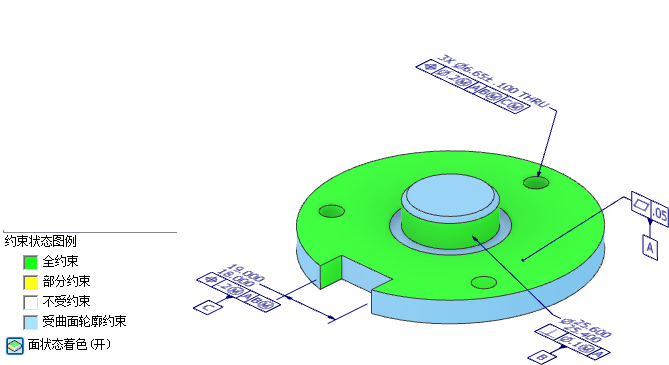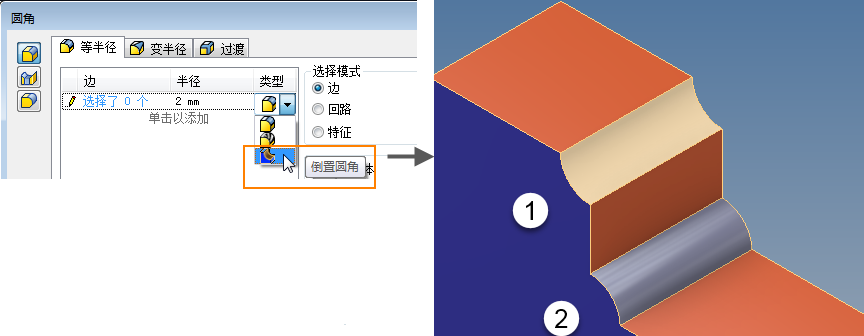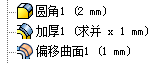Inventor 2019 为当今的工程和设计专业人员而构建。
来自世界各地的 Inventor 客户不断提供反馈,从而推动 Inventor 2019 体验的增强。此版本继续致力于改进性能、标注及核心造型工作流,从而支持专业级机械工程设计。Inventor 2019 还连接到 Autodesk 云以开启协作、设计和供应链用户工作流。

设计和工程专业人员每天致力于提供创新和高质量的产品。Inventor 2019 在设计、标注和性能方面提供了专业级改进,以市场领导者之姿,满足市场需求。
部件和工程图的性能
我们深知性能的重要性,因此不断寻求各种方式来提高 Inventor 的性能。此版本在以下方面实现了改进:
-
部件
- 在位编辑
- 更新
- 模式选择
-
工程图
- 视图创建
- 更新
- 导航

有关详细信息,请参见性能改进
有关详细信息,请参见大型部件最佳实践
有关详细信息,请参见大型部件造型工作流
资源中心
内存中缓存
为了缩短等待远程托管内容显示的时间,Inventor 资源中心现在执行任务期间会缓存远程内容。当内容被访问时,会缓存初始内容以供后续使用,从而在该任务中不需要再次进行远程请求。当 Inventor 任务结束时,将会清除缓存。

iLogic
零部件和管理行为
iLogic 方面的改进使得能够更轻松地为添加、修改和删除零部件和约束添加规则代码。
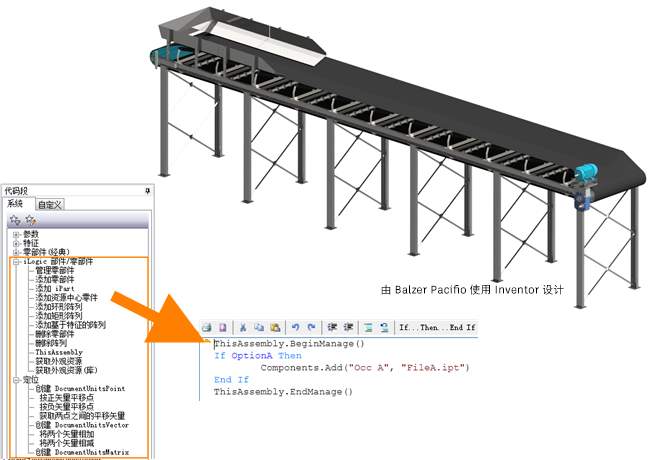
文档单位几何图元
有一些新函数对表示点、矢量和矩阵的坐标值和对象使用文档单位。
新 iLogic 部件添加约束函数
通过新的 iLogic 关系(添加)函数可以创建通过规则生成其引用和约束的 iLogic 部件。
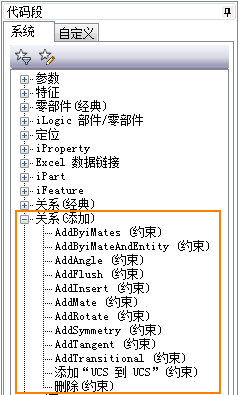
新的“捕获当前状态”命令
当您使用 Components.Add、Components Constraints.Add、Constraints.Add 和 Patterns.Add 时,“捕获当前状态”命令现在会保留状态。
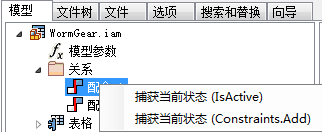

按指定的名称约束几何图元
现在,可以为面和边指定名称,然后创建规则以直接为使用这些名称的面或边添加约束。
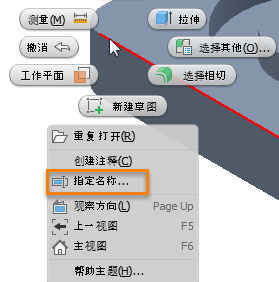
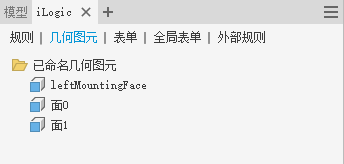
iLogic 函数帮助
现在可以从 iLogic API 参考帮助节点访问 iLogic 函数和参数的帮助。此帮助内容仅提供英文版本。
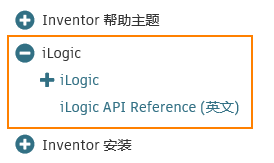
有关详细信息,请参见 iLogic 增强功能

Inventor 2019 连接到 Autodesk Cloud,允许用户以强大的新方式协作、设计以及就设计进行交流。通过连接云的 Inventor 可以突破桌面的局限,支持您使用简单、安全且强大的工作流来利用他们的设计。
共享视图
固定期限的使用许可的益处
共享的视图为设计师、工程师和视觉特效设计人员提供了一种更好的方式来获得有关其所进行的工作的反馈,从而简化并缩短审阅周期。使用共享的视图可以联机共享工作的二维或三维视图,并直接在使用的产品中查看注释。使用共享的视图,任何审阅者均可以通过 Autodesk 查看器联机审阅和添加注释。共享的视图无需要求利益相关方安装特定的查看器,并且提供了强大的注释和标记工具以传达详细的反馈。由于共享的视图是将在 30 天后到期的视觉表达,因此您的原生设计或模型将始终受到保护。这让视图的编写者能够将要共享用于反馈目的的未完成工作与更正式的永久提交内容清晰地分隔开来。
- 在桌面应用程序中快速创建联机视觉表达。
- 生成可与任何利益相关方共享的链接。
- 利益相关方可以通过 Autodesk 查看器查看共享的视图并添加注释和标记。
- 作者可以查看注释以及浏览在编写应用程序中收到的反馈,然后做出回应。
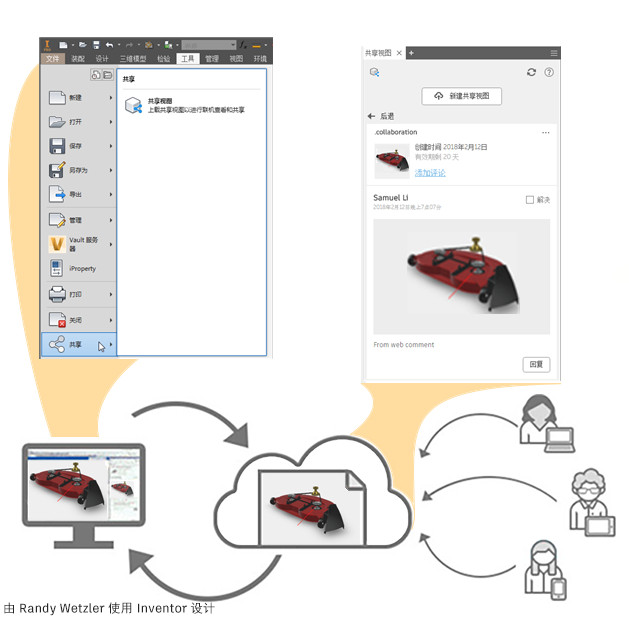
有关详细信息,请参见使用共享视图与任何人协作处理二维和三维视图
Autodesk Drive
固定期限的使用许可的益处
Autodesk Drive 是一个云存储解决方案,允许个人和小型团队组织、预览和共享任何类型的设计数据。 可以使用 Desktop Connector 从桌面应用程序直接访问 Autodesk Drive。

有关详细信息,请参见在云中存储和共享您的数据
适用于 Autodesk Drive 的 Desktop Connector
Desktop Connector 是将 Autodesk 数据管理源(或数据源)与您的桌面文件夹和文件结构相集成以简化文件管理的桌面服务。
有关详细信息,请参见什么是 Desktop Connector?
AnyCAD for Fusion 360
在桌面和云之间移动数据
通过此新 AnyCAD 工作流,可以结合利用 Inventor 和 Fusion 360 的强大功能。
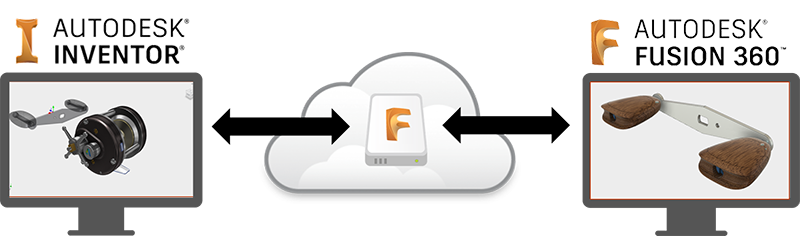
概述
通过增加对 Fusion 360 设计文件的支持,Inventor 继续扩展 AnyCAD 的功能。
将 Fusion 360 模型直接引入 Inventor 中,以用于系统集成、大部件设计以及文档。当 Fusion 360 设计更新时,可以在 Inventor 中使用所做的更改。
同样,可以在 Fusion 360 中参考 Inventor 零件,以用于支持云的仿真、CAM 等等。由于 Fusion 360 现在使用相同的 AnyCAD 技术,因此在 Fusion 360 中可以自动使用 Inventor 模型中所做的更改。
AnyCAD 可让您灵活地将 Inventor 的世界级三维机械工程设计功能与产品创新平台相结合,从而赋予您实现智造的能力。
入门
若要在 Inventor、桌面应用程序和 Fusion 360(一个基于云的平台)之间共享数据,有几个方面需要设置和考虑。
- 安装 Desktop Connector。此功能可用于在桌面和云之间移动数据。Desktop Connector 会安装一个桌面文件夹,通过该文件夹可以直接访问 Fusion Team 云空间
 。
。
从您的 Fusion Team 帐户的个人资料菜单中下载 Desktop Connector 安装程序。

- 确定用于共享数据的 Fusion Team 帐户。Fusion Team 在云中心为您的项目提供了一个个人中心工作空间。
将 Fusion 360 (.fusiondesign) 文件作为 AnyCAD 参考模型导入
设置完成后,可以使用一个选项从您的 Fusion 360 驱动器  中打开/导入 Fusion 360 (.fusiondesign) 文件,以转换或创建 AnyCAD 参考。将 Fusion 360 (.fusiondesign) 文件导入为 AnyCAD 参考模型可以保留与选定文件的链接,这样您可以在模型更改时进行监控和更新。此工作流程允许您在 Fusion 360 中使用 Inventor 数据以及在 Inventor 中使用 Fusion 360 数据,从而支持在产品设计和制造流程中更灵活地使用这些工具。
中打开/导入 Fusion 360 (.fusiondesign) 文件,以转换或创建 AnyCAD 参考。将 Fusion 360 (.fusiondesign) 文件导入为 AnyCAD 参考模型可以保留与选定文件的链接,这样您可以在模型更改时进行监控和更新。此工作流程允许您在 Fusion 360 中使用 Inventor 数据以及在 Inventor 中使用 Fusion 360 数据,从而支持在产品设计和制造流程中更灵活地使用这些工具。
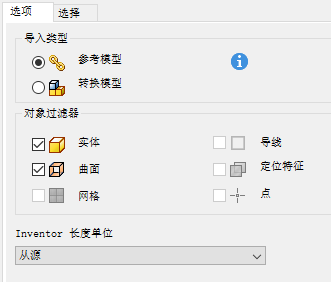
有关详细信息,请参见将 Fusion 360 文件导入为 AnyCAD 参考模型的步骤。

以客户为中心的增强功能贯穿于整个 Inventor 2019 中。改进命令、简化工作流以及更新现有工具是我们根据世界各地客户的反馈不断改善 Inventor 用户体验的方面。
下面中的许多增强功能都是依据在 Inventor Ideas 上发布的反馈以及直接客户互动直接实施的。
“孔”命令
新的“孔”命令可以根据您的交互推断孔放置,因此更快速、更智能。无需先创建草图,即可应用尺寸和同心约束。然后,在特征编辑和草图编辑之间切换,而无需退出该命令。
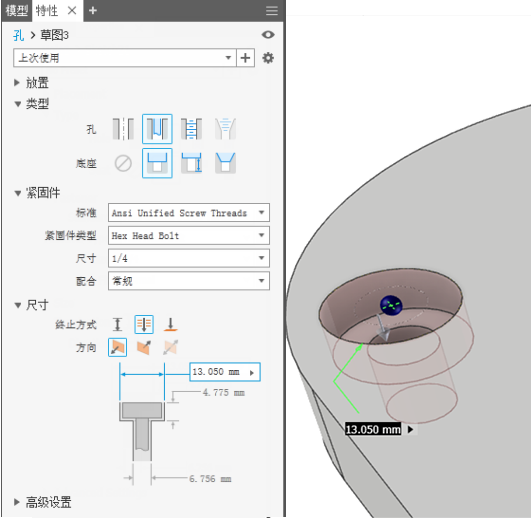
有关详细信息,请参见孔特征的工作效率、工作流和用户界面方面的增强
钣金平板和拐角增强功能
对称平板
许多用户希望能够沿厚度居中定位钣金零件。我们听从您的反馈,对“平板”命令进行了改进,该命令现在支持从中间平面进行拉伸以创建对称平板。
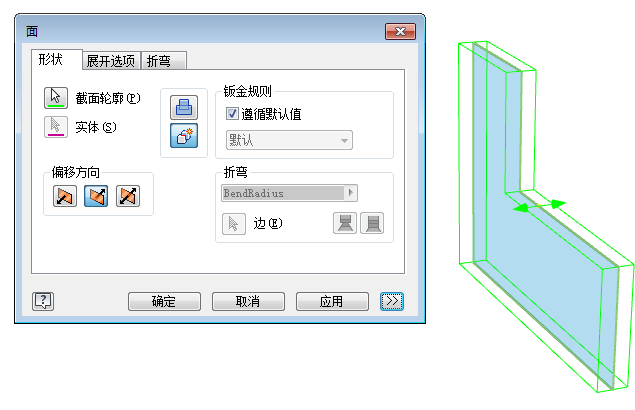
激光焊缝释压形状
线性焊缝拐角释压终止于点上,圆弧焊缝拐角释压形状终止于直线段。新的激光焊缝拐角释压终止于相切圆弧,更适合于激光切割零件。
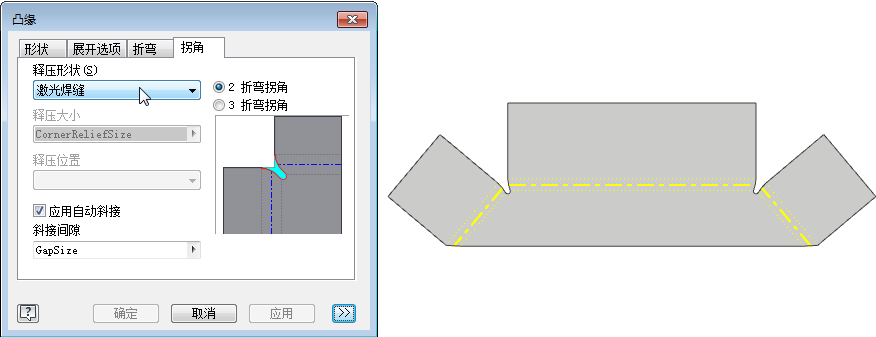
有关详细信息,请参见钣金增强功能
三维布管
锁定软管长度
新选项“锁定软管长度”可以计算软管长度的精确总和。选择该选项后,如果零部件移动或偏移,该选项可禁止软管长度因自适应而更改。

也可以通过“三维草图”选项卡  “约束”面板为图形窗口中的软管添加“通用尺寸”
“约束”面板为图形窗口中的软管添加“通用尺寸” 来锁定软管长度。
来锁定软管长度。
有关详细信息,请参见三维布管增强功能
结构件生成器
切割明细增强功能
通过应用“修剪/延伸”命令以在结构件上剪切角度生成的值在“iProperty”/“自定义”选项卡上用作 CUTDETAIL1、CUTDETAIL2 等。这些值可以包含在 BOM 表和明细栏中。此外,结构件生成器 G_L 参数可以报告正确的长度。
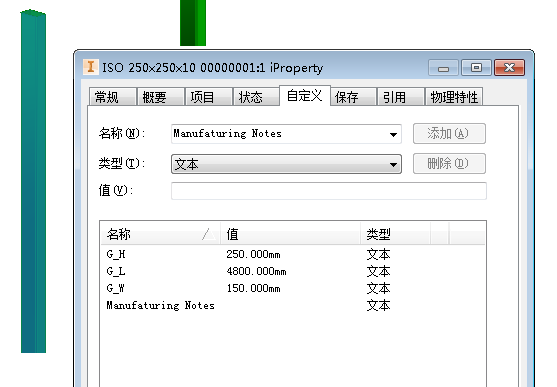
有关详细信息,请参见部件中的常规增强功能
草图增强功能
“螺旋曲线”命令已得到增强,可简化创建可变螺距螺旋的过程。

对于工程图草图,“在创建曲线过程中自动投影边”已改进,使工程图草图的行为与模型草图相同。
“直接编辑”支持自动过渡
之前,使用“三维模型”选项卡  “修改”面板
“修改”面板  “直接编辑”时,只能将面特征旋转或移动到另一个位置。 取消选择该选项后,“自动过渡”将保留此行为,并将面移到一个新位置。选择该选项后,将修改面特征的总长度。
“直接编辑”时,只能将面特征旋转或移动到另一个位置。 取消选择该选项后,“自动过渡”将保留此行为,并将面移到一个新位置。选择该选项后,将修改面特征的总长度。
自动过渡是一种重新过渡技术,可自动移动相邻的相切面,还可以创建新过渡(如果需要)。当移动或旋转面时可用。
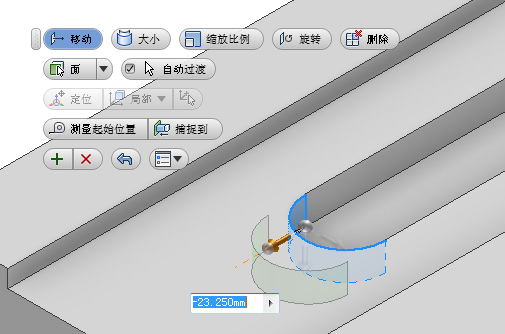
有关详细信息,请参见直接编辑增强功能
装配约束
约束 2 个轴的新解决方案
- 反向(默认设置):反转第一个选定零部件的配合方向。
-
对齐:保持第一个选定零部件的配合方向。
- 未定向:在最近轴上创建未定向轴约束。
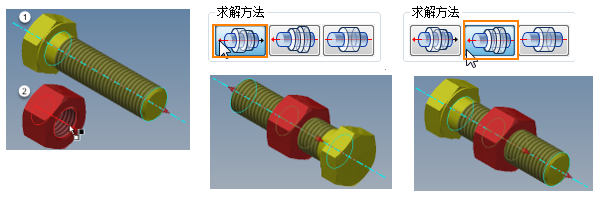
使用插入约束锁定旋转的新选项
在放置插入约束时,可以使用“锁定旋转”新选项锁定零部件上的旋转自由度。此选项可防止零件旋转。
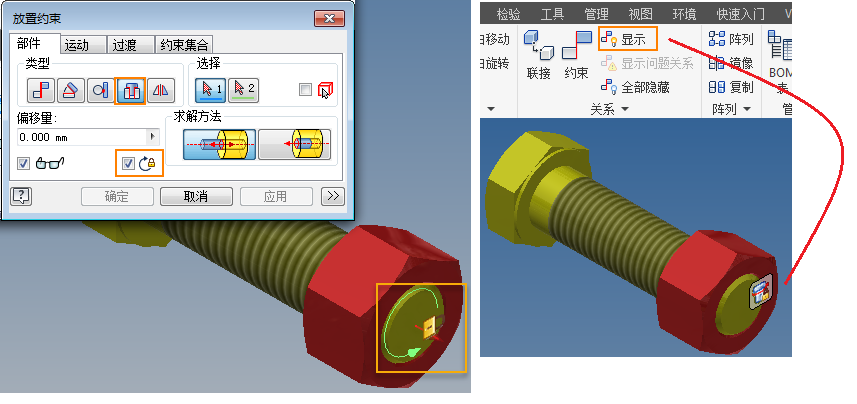
应用“锁定旋转”后,插入约束在浏览器中显示有已锁定图标。
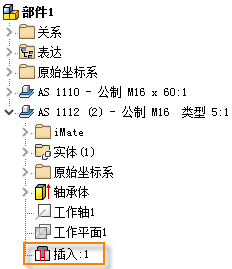
角度约束增强功能
现在,当创建新角度约束或者编辑现有约束时,角度约束中的“定向角度”和“未定向角度”设置会持续存在。
有关详细信息,请参见约束增强功能
移植自定义设置
使用“移植自定义设置”可以将现有自定义和“应用程序选项”设置移植到最新的 Inventor 版本。在展开过程中,管理员还可以额外地控制此选项的使用。

有关详细信息,请参见其他常规增强功能
颜色方案
颜色方案编辑器将作为 Inventor 2019 的一部分安装。您可以从“应用程序选项”>“颜色”选项卡访问该编辑器。自定义将保存到“应用程序选项”xml 文件。

有关详细信息,请参见颜色方案增强功能
简化安装过程
- Autodesk Design Review
- Vault Basic,通过您的 Autodesk 帐户或 Autodesk Desktop Application 获得
- Print Studio
2019 版的新特性主题
- Subscription 优势
- 装配视图
- 零件
- 草图
- 常规